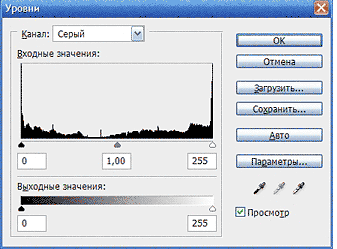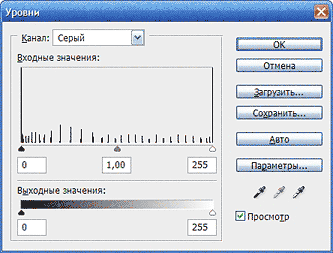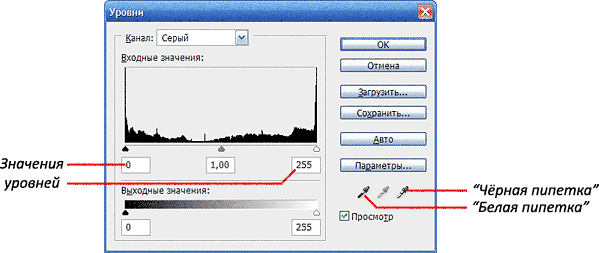| Уровни |
| Written by | ||
| DATE_FORMAT_LC2 | ||
Двигая уровни с нажатым Alt, скорей всего вам придётся не добирать. По причине того, что RAW мангу сохраняют в формате .jpg, а от него идут артефакты. Поэтому разумно смотреть на чёрный цвет в центре чёрных участков, а по краям оставлять это не большое кол-во артефактов. С белым наоборот, даже если в центре белых участков всё нормально, разумно сдвинуть ползунок на парочку пунктов, чтобы эти артефакты не бросались в глаза. Или же просто смотреть на глаз... Для цветных изображений пользоваться уровнями немного сложнее, лучше регулировать уровни каждого канала (красный, зелёный и синий), и уже только потом общую яркость. В большинстве случаев достаточно сделать белое – белым, а чёрное - чёрным, без каких-либо примесей других цветов. Так как это редко когда надо, расписывать не буду (пока что). Конечно, если использовать уровни таким простым способом, возможны ухудшения в некоторых местах. Поэтому обращайте внимание на серые градиенты. Если же вам хочется получить лучший результат, необходимо использовать маски, ластики, корректирующие слои и т.д.. Если вы не можете понять, как выставлять уровни, делайте так: 1) нажмите на чёрную пипетку; 2) выберите самый большой участок чёрного и ткните в его центр; 3) нажмите на белую пипетку; 4) выберите самый широкий белый участок и ткните в его центр; 5) запомните значения уровней; 6) нажмите ОК; 7) инструментами затемнитель и осветлитель убираем оставшуюся грязь на чёрном и белом фоне; 8) на сером фоне аккуратно убираем грязь штампом. Значения уровней на скане должны быть примерно те же, можно просто запомнить и выставлять их, а ещё лучше сделать скрипт (см.далее). Но будьте внимательны: если вам покажется, что скан стал светлее или темнее - надо подбирать значения по новой.
TAGS: |
||
| LAST_UPDATED2 |